CAXA三维CAD教程:铸铁支座的生成
作者:贾存芝
【PConline武汉站 资讯CAXA实体设计(三维CAD)是唯一集创新设计、工程设计、协同设计于一体的新一代3D CAD系统解决方案。易学易用、快速设计和兼容协同是其最大的特点。它包含三维建模、协同工作和分析仿真等各种功能,其无可匹敌的易操作性和设计速度帮助工程师将更多的精力用于产品设计本身。
使用CAXA实体设计三维CAD草图绘图、圆型阵列等操作,简单几步操作就可以生成铸铁支座,一起试试看吧!
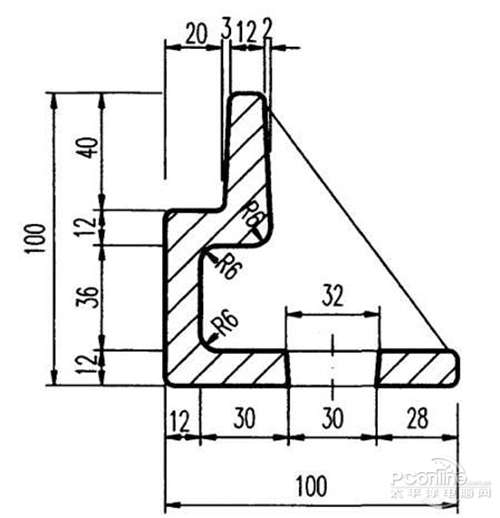
第一步:旋转体生成
选择工具栏中<特征>,再点<旋转>,进入草图模式:选择<两点线>,第一点点草图原点,第二点沿X方向任意点生成直线,左键点直线(直线呈黄色)设置属性(长度:400)。然后以直线端点为基准点,同样画线方法,绘制见平面图I视图外形。点击<完成>,生成旋转体。按源图例对边角进行倒圆角。

第二步:实体生成
选择工具栏中<特征>,再点<拉伸>,属性点<新生成独立的零件>,再点<2D草图>,选择<二线圆、圆、圆弧……>,选择实体外圆,这时外圆呈绿色。

这时,草图坐标中心点出现在圆中心,然后点<确定>,进入草图模式。绘图:<圆:圆心+半径>,点草图中原点,设置:圆半径457,<回车>。生成外圆。
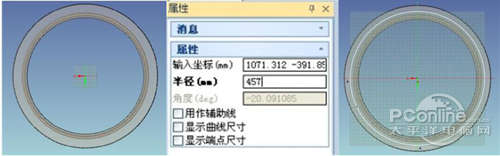
同理,绘图:绘半径线沿Y轴方向;点工具<旋转>,左键点半径线,设置属性(旋转角度:29,拷贝数量:1),选<对勾>确定。
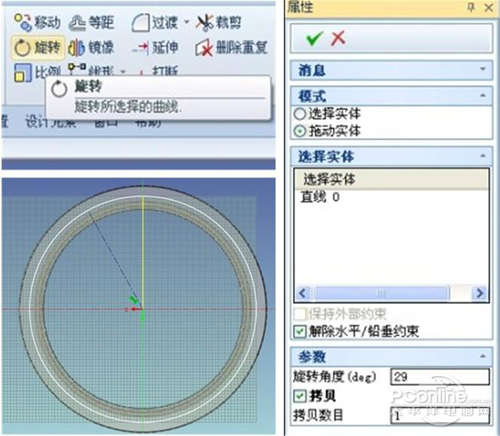
选择<圆:圆心+半径>,分别在两半径线端点画小圆(半径:16);同样,选择<圆:圆心+半径>,分别与小小圆两端相切。裁剪曲线并删除多余部分,生成环形图。删除两半径线。

选择环形图;选择<线形>,再点<圆(圆型阵列)>,选择属性(阵列数目:8),最后点确定。
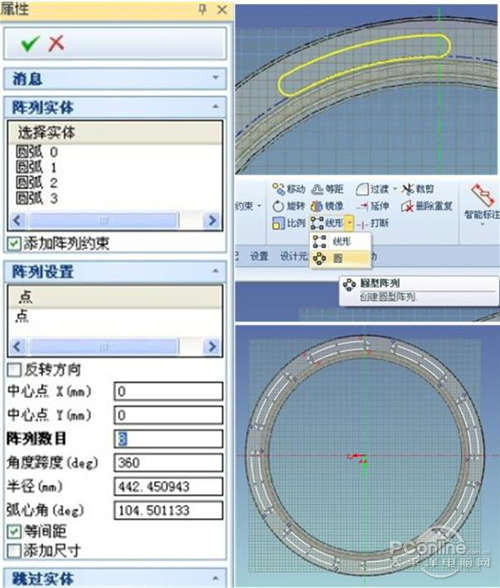
点<对勾>完成,进入<拉伸特征>,选择<除料>、<反向切除>。完成,渲染生成零件。
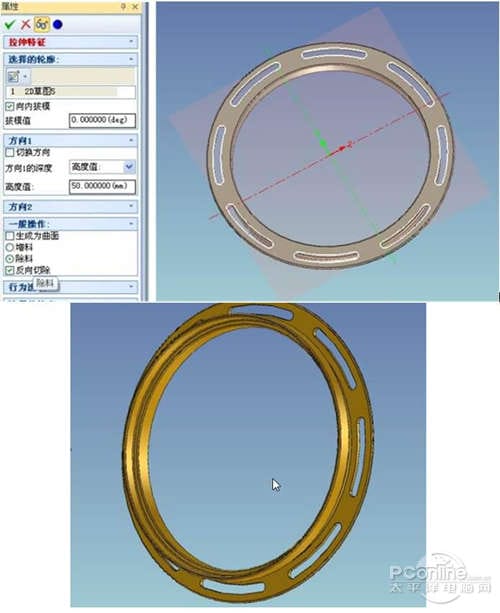
通过上面几步简单的操作,使用CAXA实体设计综合练习草图绘图、圆型阵列等操作生成铸铁支座,是不是很简单易学,易操作。快来实际体验一下吧!
免费下载CAXA实体设计试用版,请登录CAXA官网:http://www.caxa.com/
关键词:cad cad软件 cad下载 cad教程
关于CAXA:
CAXA(北京数码大方科技股份有限公司)是中国领先的工业软件和服务公司,主要提供二维、三维CAD软件以及产品全生命周期管理PLM解决方案和服务。
CAXA拥有自主知识产权,产品线完整。提供数字化设计解决方案,产品包括二维、三维CAD,工艺CAPP和产品数据管理PDM等软件;提供数字化制造解决方案,产品包括CAM、网络DNC、MES和MPM等软件。支持企业贯通并优化营销、设计、制造和服务的业务流程,实现产品全生命周期的协同管理。

